1. 打开MIX,选择拍照或相册
打开你的滤镜大师MIX,然后选择一张你想要滤镜的图片。

2. 裁剪,使照片呈正方形
使用裁剪功能,使照片呈正方形,以便更好地操作。
3. 选择滤镜,尝试不同的效果
在高级调整选项中,你可以选择不同的滤镜效果,我选择了ROSETTE滤镜。
4. 设置阳光图标和雨露图标
设置阳光图标用来控制颜色的深浅,雨露图标用来调整背景的虚化效果。
5. 使用高级调整选项
进一步调整滤镜效果,直到满意为止。

6. 发布图片或保存滤镜
完成所有调整后,点击右上角的“发布图片”按钮发布图片,或者点击“保存滤镜”按钮保存滤镜。
大家认为Snapseed和Mix哪个好用?
大家认为Snapseed和Mix哪个好用?
Snapseed:
- 需要一定的基础知识,如光的调节。
- 自带滤镜,但不如MIX丰富。
- 如果掌握相应原理的人使用,可以调出各种想要效果的。
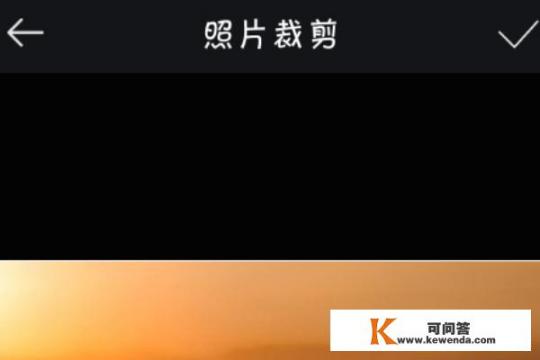
Mix:
- 提供了大量的现成滤镜,适合后期调色。
- 具备教程,定期更新。
- 提供了一些工具,可以在样板不满意的地方进行小调节。
- 更像一个综合平台,除了官方的功能,还可以交流并相互使用自制滤镜。
两款软件各有特点,选择哪种取决于个人偏好,如果接触摄影时间短,没有相应的修图基础,推荐使用Mix;如果有基础,推荐使用Snapseed,他们会基本满足你手机修图的所有需求,看你会不会用。
希望你喜欢这篇教程!如果你有任何问题,请随时提问。
0
